-
快捷指令如何打开允许不受信任的快捷指令?我们一起看看吧苹果11ios12.0.0.1第一步,找到手机“设置”。第二步,找到“快捷指令”设置。第三步,点击打开“允许不受信任的快捷指令”功能第四步,再点击“
快捷指令如何打开允许不受信任的快捷指令
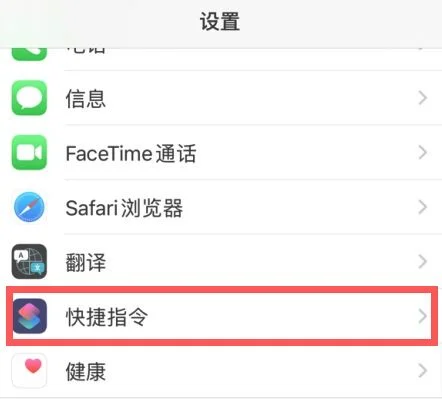
苹果11
ios12.0.0.1
第一步,找到手机“设置”。
第二步,找到“快捷指令”设置。
第三步,点击打开“允许不受信任的快捷指令”功能
第四步,再点击“允许”
第五步,在输入此iPhone手机的锁屏密码。
第六步,成功打开“允许不受信任的快捷指令功能。
快捷指令如何打开允许不受信任的快捷指令
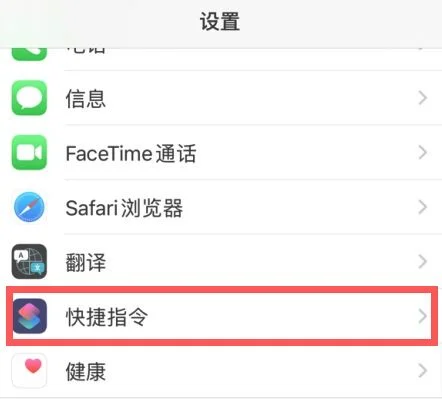
苹果11
ios12.0.0.1
先打开iPhone手机,找到手机“设置”。
在设置里,找到“快捷指令”设置。
点击打开“允许不受信任的快捷指令”功能
在弹出来提示页面里,再点击“允许”
在输入此iPhone手机的锁屏密码。
成功打开“允许不受信任的快捷指令功能。
苹果电脑macOS Monterey怎么打开快捷指令
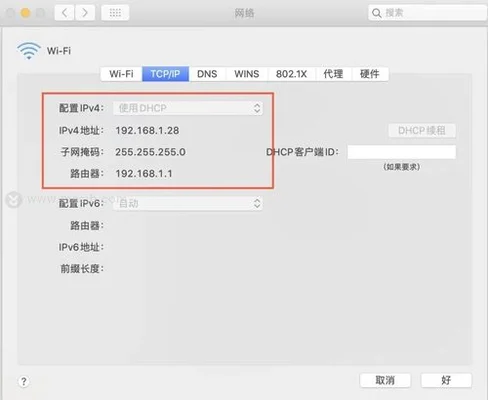
苹果MacBook Pro2015
macOS Monterey12.0.1
macOS Monterey打开启动台,如图。
打开上面的其他文件夹,如图。
这里点击快捷指令,如图。
此时快捷指令,在Mac上打开。
把右边的指令拖入黑框,可以建立个人的快捷指令,如图。
快捷指令怎么打开允许不受信任的快捷指令
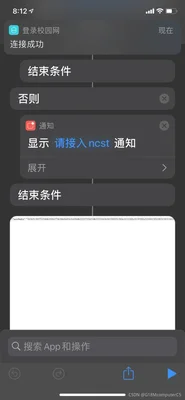
iPhone12
iOS14.5.1
运行快捷指令在快捷指令APP-快捷指令中心中,随便添加一个到我的快捷指令,点击运行一次。
点击设置手机主屏幕找到设置,点击进入。
点击快捷指令在设置界面下滑找到快捷指令,点击进入。
打开允许不受信任快捷指令在快捷指令界面点击打开允许不受信任快捷指令,输入密码,点击完成即可。
快捷指令怎么打开

iPhone11
iOS 14
首先打开手机上的快捷指令。
打开后,点击下面的自动化。
然后点击你的快捷指令。
打开启用此自动化后面的按钮就可以开启快捷指令了。
更多网友回答: